 Die KI-gestützte Fotoverwaltungssoftware Excire Foto 2022 ist mit einem Duplikatefinder und mehr erschienen und hier im großen Test.
Die KI-gestützte Fotoverwaltungssoftware Excire Foto 2022 ist mit einem Duplikatefinder und mehr erschienen und hier im großen Test.
Seit der Einführung ist die deutsche Bildverwaltung Excire Foto ein extrem nützliches und zeitsparendes Tool, dass mit ausgeklügelten Suchfunktionen und einer automatischen Verschlagwortung Ordnung in jedes Bildarchiv bringt, auch wenn es noch so umfangreich ist. Seit Excire Foto 2022 ist der von Anwendern lange gewünschte Duplikatefinder integriert und es gibt diverse weitere Neuerungen und Verbesserungen, die wir einem ausführlichen Test unterzogen haben.
Neue Features und Verbesserungen in Excire Foto 2022

Der neue und einzigartige Duplikatefinder dürfte die wichtigste Neuerung in Excire Foto 2022 sein. Aber auch die weiteren Funktionen machen das Bildverwaltungsprogramm gegenüber dem Vorgänger nochmal ein ganzes Stück besser. Auch die neue Unterstützung für Photoshop-Dateien dürfte vielen Anwendern bisher gefehlt haben. Es ist jetzt auch möglich, den Grad der Ähnlichkeit bei der Suche nach ähnlichen Motiven und Personen einzustellen und das Limit der Suchergebnisse wurde von 5.000 auf 50.000 erhöht.
Gutscheincode mit 10 Prozent Rabatt für Excire Foto 2022
Bevor es an die jeweiligen Features von Excire Foto 2022 geht, hier der Hinweis auf unseren exklusiven Gutscheincode AHADESIGN, der bei der Bestellung eingetragen werden kann und den Preis für Excire Foto 2022 sofort um 10 Prozent reduziert. Als Neueinsteiger kann man die smarte Fotoverwaltung dann bereits für 89,10 € statt der regulären 99 € bekommen. Als Besitzer der Vorversion kann man das aktuelle Excire Foto 2022 sogar schon zum Upgrade-Preis von 29 € erhalten.
Mehr zu den Preisen sowie eine kompakte Übersicht zu Excire Foto 2022 ist im Artikel „Excire Foto 2022 mit Duplikatefinder + 10% Rabatt ist da“ aufgeführt.
Weitere Testberichte bzw. Tutorials zu Excire Foto
Natürlich wird hier hauptsächlich auf die neuen Features von Excire Foto 2022 eingegangen, die unter Windows 11 getestet wurden. Wer die Bildverwaltungssoftware aus deutscher Entwicklung noch nicht kennt, sollte sich unbedingt die bisher hier erschienenen Tutorials bzw. Testberichte ansehen, die nachfolgend aufgelistet sind.
- Was macht die Bildverwaltung Excire Foto so genial?
- Excire Analytics - Test der Erweiterung für Excire Foto
- Excire Foto - Metadaten und Bilder synchronisieren
Der Willkommensbildschirm von Excire Foto 2022
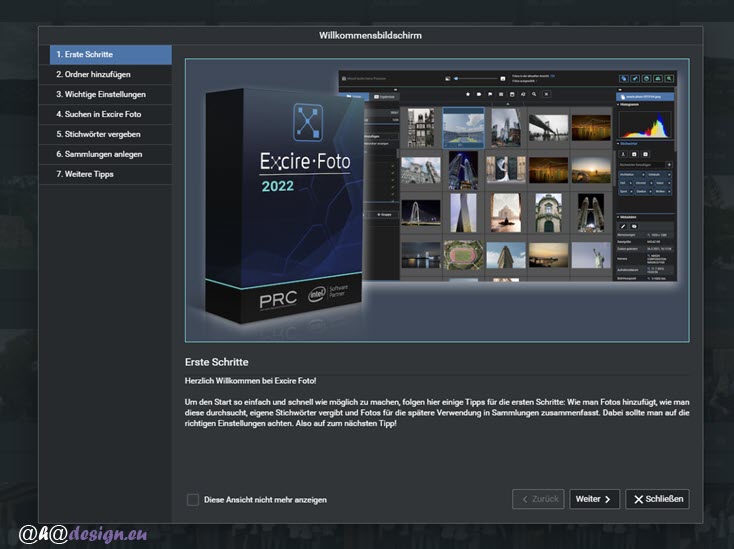
Die Installation von Excire Foto 2022 unterscheidet sich praktisch nicht von der Vorversion. Es ist auch kein Problem, direkt über die bisherige Version drüberzuinstallieren. Dann erscheint der Hinweis, dass der bestehende Katalog aktualisiert werden muss, was jedoch auch bei zigtausend eingetragenen Bildern in sehr kurzer Zeit fehlerfrei abläuft. Man kann also nach der Installation schnell loslegen.
Nach dem Start von Excire Foto 2022 fällt sofort der neue Willkommensbildschirm auf. Dabei handelt es sich um ein Fenster, welches die Oberfläche überlagert. Solange dieses Fenster aktiv ist, kann natürlich nicht sinnvoll mit Excire Foto gearbeitet werden. Aus diesem Grund verschwindet das Fenster, wenn ein Eintrag aus dem oberen Menü gewählt wird. Der Willkommensbildschirm ist besonders am Anfang sehr nützlich. Über eine Weiter-Schaltfläche bzw. eine Zurück-Schaltfläche lassen sich sieben Seiten mit bebilderten Erklärungen und Tipps bezüglich der Verwendung von Excire Foto 2022 nach vorne oder wieder nach hinten durchblättern. Alternativ lassen sich diese einzelnen Seiten auch direkt über die Einträge in der linken Spalte anklicken und aufrufen.
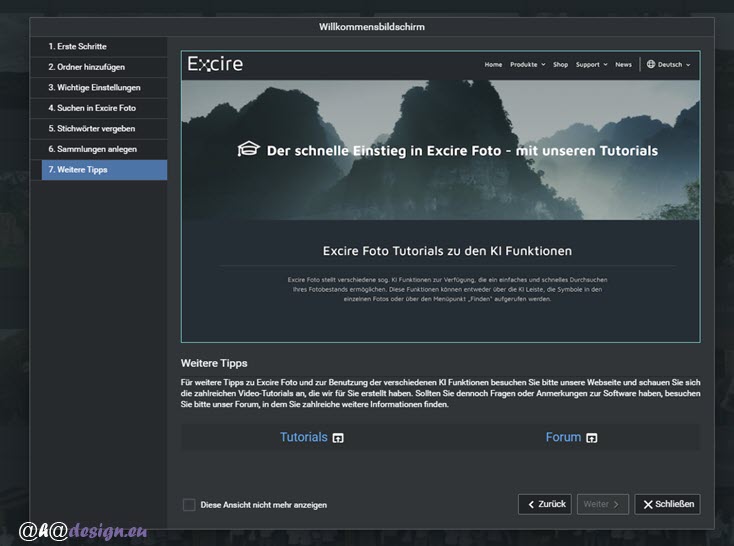
Die Bereiche sind Erste Schritte, Ordner hinzufügen, Wichtige Einstellungen, Suchen in Excire Foto, Stichwörter vergeben, Sammlungen anlegen und Weitere Tipps. Auf der letzten Seite wird auf eine Seite mit Tutorials sowie zum Forum für Excire Foto verwiesen. Der Willkommensbildschirm kann jederzeit über die Schließen-Schaltfläche beendet werden, erscheint jedoch immer automatisch beim Programmstart.
Möchte man dies irgendwann nicht mehr, kann auf der ersten Seite des Willkommensbildschirms ein Häkchen bei der unten links befindlichen Option »Diese Ansicht nicht mehr anzeigen« gesetzt werden. Im oberen Menü unter Hilfe -> Willkommensbildschirm kann die nützliche Starthilfe jederzeit wieder aufgerufen werden. Der Willkommensbildschirm lässt sich außerdem auch über das Menü Datei -> Einstellungen aktivieren und deaktivieren. Ansonsten findet man auch Unterstützung inklusive Handbuch und Tutorials auf der Excire-Website, die ebenfalls über das Hilfe-Menü aufgerufen werden kann.
Unterstützung für Photoshop-Dateien
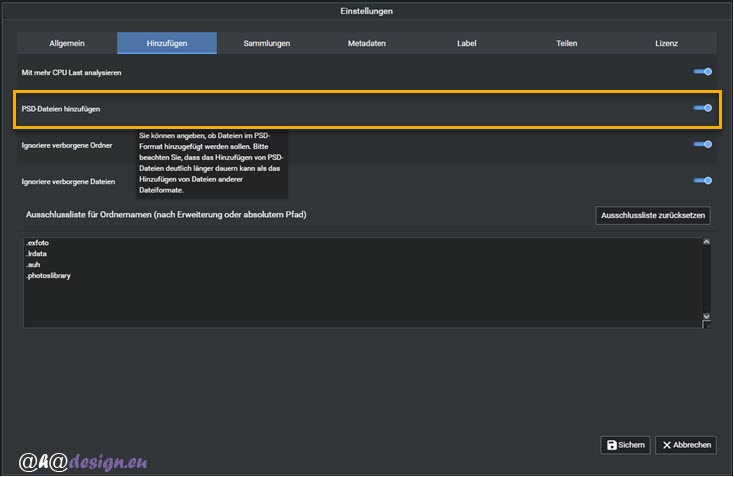
Dass Excire Foto 2022 auch Photoshop-Dateien unterstützt, ist sicher eine sehr gute Nachricht für eine große Zahl von Anwendern. Klickt man nun zum Beispiel einen Ordner mit PSD-Dateien an, werden diese jedoch nicht angezeigt. Ein Bug ist das aber nicht, denn das Hinzufügen von PSD-Dateien muss zunächst in den Einstellungen im zweiten Reiter mit der Bezeichnung »Hinzufügen« aktiviert werden. Verweilt man mit der Maus etwas über dieser Option, erscheint ein nützlicher Tooltip, wie das auch bei anderen Optionen in Excire Foto 2022 der Fall ist. Wie der Tooltip verrät, kann das Hinzufügen von Dateien im PSD-Format deutlich länger dauern, als bei anderen Formaten. Damit ist auch klar, warum diese Option nicht standardmäßig aktiviert ist.
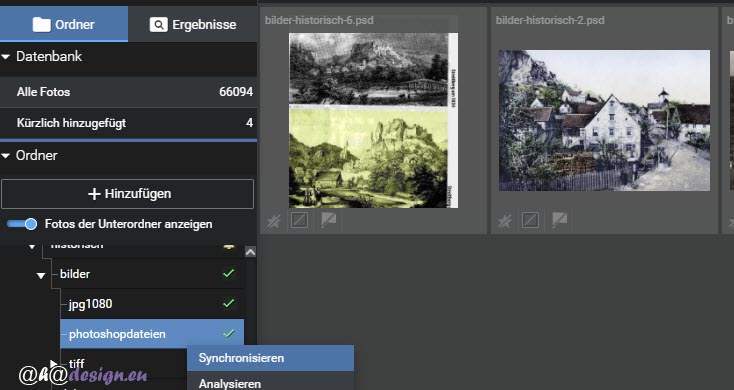
Nach dem Aktivieren der PSD-Unterstützung muss natürlich der oder die Ordner mit PSD-Dateien synchronisiert werden, was ganz schnell über das Kontextmenü der rechten Maustaste funktioniert. Tatsächlich dauert das erstmalige Laden dieser Bilder etwas länger, hält sich aber noch in erträglichen Grenzen. Wurden die Bilder einmal geladen, geht es künftig viel schneller. Und meist wird man nicht so viele PSD-Dateien haben, wie Fotos in den Formaten TIF oder JPG usw. und dann gibt es nicht wirklich ein Performance-Problem, sofern der verwendete Rechner nicht ohnehin schon recht schwachbrüstig ist. Insgesamt funktioniert die PSD-Unterstützung sehr gut und ist auf jeden Fall ein wirklicher Plus-Punkt im neuen Excire Foto 2022.
Verbesserte Darstellung zur Bildbeurteilung
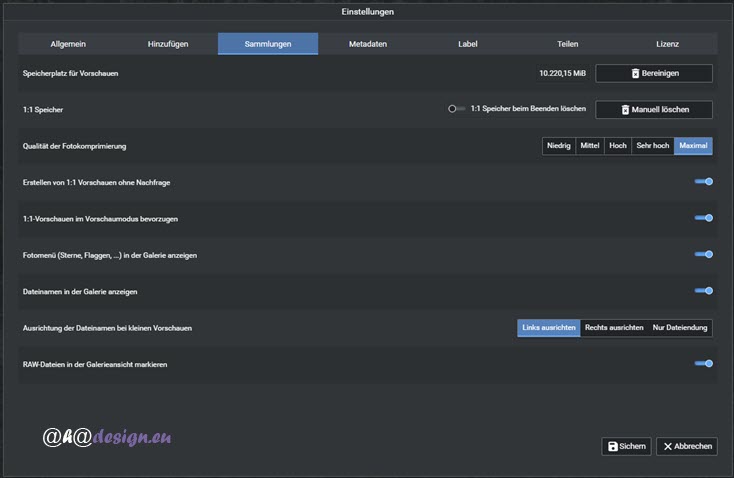
Was uns in Excire Foto 2022 auch aufgefallen ist, ist die verbesserte Darstellung von Bildmaterial, die für eine gute Bildbeurteilung ja nicht unwichtig ist. Um eine optimale Ansicht zu erhalten, müssen jedoch auch hier die richtigen Optionen in den Einstellungen gesetzt sein. Zu finden sind diese im Reiter »Sammlungen«. Ganz oben ist der momentan für Vorschauen verwendete Speicherplatz zu sehen, der mit einem Klick auch wieder freigegeben werden kann.
Darunter gibt es die Möglichkeit, den 1:1-Speicher beim Beenden von Excire Foto 2022 löschen zu lassen. Wird das aktiviert, erstellt Excire Foto 2022 die 1:1-Vorschau beim Aufruf eines Fotos immer wieder neu, sofern auch die Option der Erstellung ohne Nachfrage in den Einstellungen aktiviert ist. Wir haben die beste Erfahrung bei Aktivierung aller Optionen im Reiter Sammlungen gemacht. Dazu gehört natürlich auch »1:1 Vorschauen im Vorschaumodus bevorzugen«. Dann ist eine optimale Bildbeurteilung in bester Qualität möglich und die Bilder sehen auch gut aus, wenn nicht die 1:1-Ansicht verwendet wird. Die meisten Optionen hat es zwar schon im Vorgänger gegeben, die Darstellung hat sich damit aber auch in kleineren Ansichten verbessert.
Mehr Optionen zum Finden ähnlicher Fotos
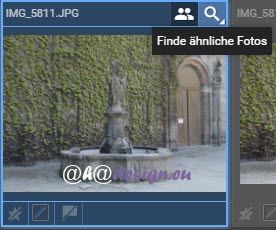 Die Funktion »Finde ähnliche Fotos« war schon in der ersten Version von Excire Foto sehr nützlich. Aufgerufen wird die Option über das Lupensymbol, welches sich oben rechts in jeder Miniaturansicht befindet. Alternativ kann auch das Menü Finden oder das Tastaturkürzel Alt + STRG + X verwendet werden.
Die Funktion »Finde ähnliche Fotos« war schon in der ersten Version von Excire Foto sehr nützlich. Aufgerufen wird die Option über das Lupensymbol, welches sich oben rechts in jeder Miniaturansicht befindet. Alternativ kann auch das Menü Finden oder das Tastaturkürzel Alt + STRG + X verwendet werden.
Konnte man früher nur die ganze Datenbank oder die aktuelle Ansicht für die Suche heranziehen, geht das jetzt auch mit Ordner und Sammlungen.
Auch die Art der Ähnlichkeitssuche lässt sich jetzt definieren. Dafür stehen Inhalt und Farbe zur Wahl. Es wird also in diesem Beispiel bei Inhalt ein Brunnen, ein Tor oder Efeu und je nach Ähnlichkeitslimit auch andere Dinge gefunden. Bei Farbe wird die Farbverteilung im Foto als Suchkriterium herangezogen. Ebenfalls neu ist das eben genannte Ähnlichkeitslimit, welches sich von strikt bis locker über einen Schieberegler einstellen lässt und es gibt eine Schaltfläche, mit der das Limit auf den Standard von 50 zurückgesetzt werden kann. Die maximale Anzahl an Ergebnissen kann bis auf 50.000 erhöht werden, was auch bei allen anderen Suchoptionen geht. Bisher war ein Maximum von 5.000 möglich.
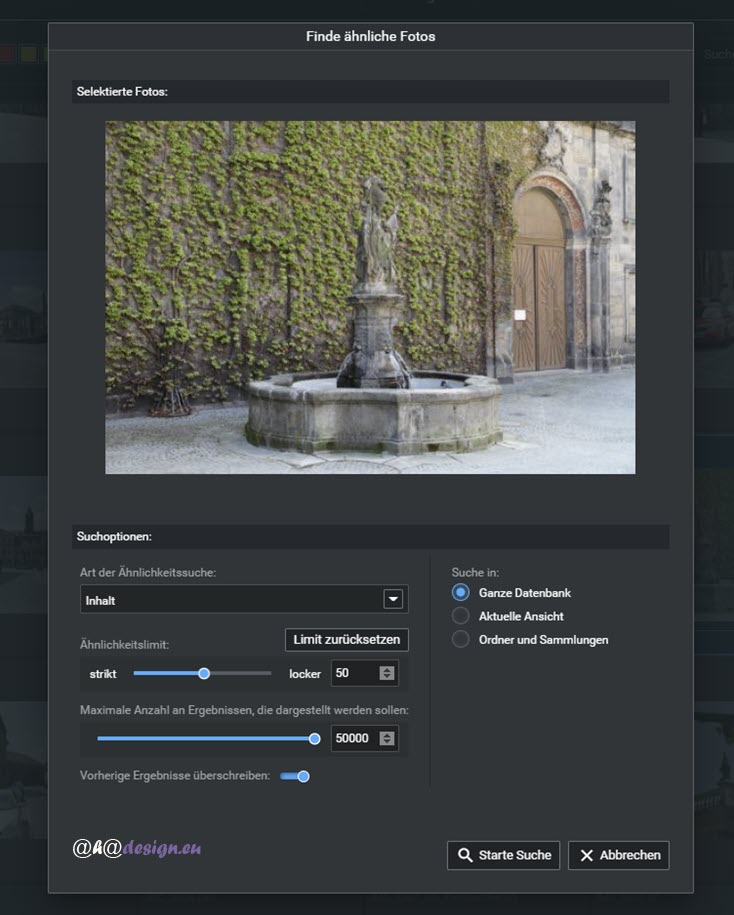
Für obiges Foto soll Excire Foto 2022 mit einem Ähnlichkeitslimit von 10 maximal 500 Ergebnisse in der gesamten Datenbank finden. Mit einem Klick auf »Starte Suche« geht es los und nahezu sofort sind auch schon die Ergebnisse da. In diesem Fall wurde nur das exakt gleiche Foto in unterschiedlichen Formaten gefunden. Bei einem Limit von 20 werden auch andere und durchaus ähnliche Fotos gefunden.
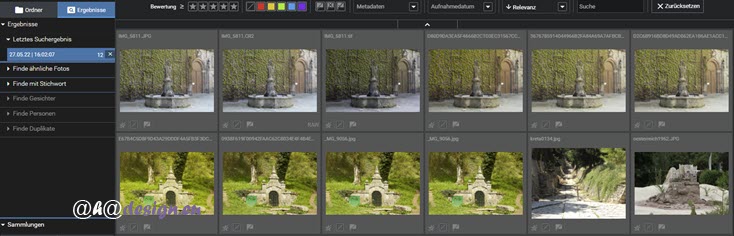
Je höher das Limit, desto mehr Bilder werden gefunden. Wenn man möchte, kann man aus der hier gezeigten Ergebnis-Ansicht die Funktion erneut anwenden und so das Resultat immer mehr verfeinern. Zum Beispiel kann man nun nach der Ähnlichkeitsart Farbe suchen lassen. Hier im Beispiel mit dem linken Foto in der zweiten Reihe aus der obigen Abbildung. Das Ergebnis ist recht überzeugend.
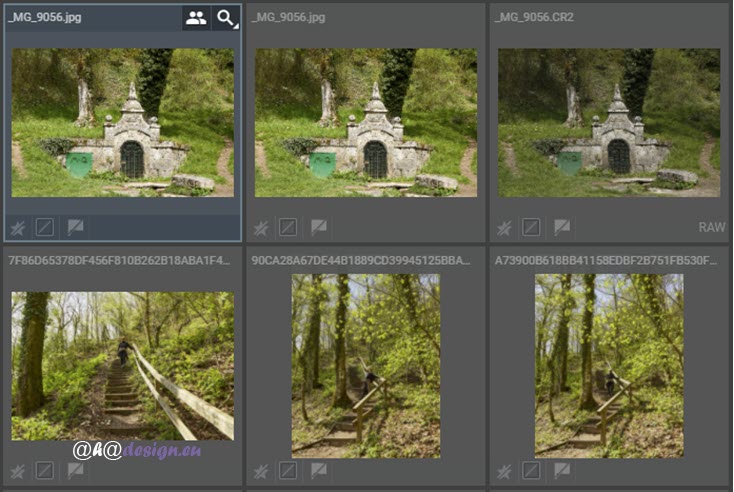
Die Abbildung hier zeigt nur einen kleinen Bereich der gefundenen Bilder, die jedoch alle einen sehr ähnlichen Farbton haben. Auch hier natürlich so ähnlich, wie das als Ähnlichkeitslimit definiert wurde. Die Funktion »Finde ähnliche Fotos« funktioniert tadellos und ist schon richtig genial.
Der Duplikatefinder in Excire Foto 2022
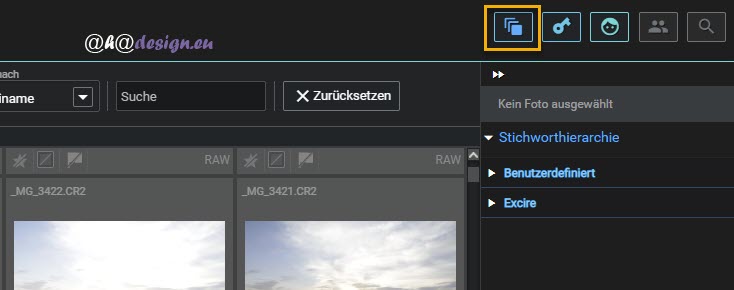
Mit dem Duplikatefinder in Excire Foto 2022 können nicht nur mehrfach vorhandene Bilder gefunden, sondern auch sehr genau bestimmt werden, was mit ihnen geschehen soll. Der Duplikatefinder wird über das erste Symbol in der rechten Ecke in der obersten Werkzeugleiste direkt unter dem Menü aufgerufen. Alternativ kann auch das Menü Finden und dort »Duplikate finden« oder noch einfacher das Tastaturkürzel STRG + Umschalttaste + D genutzt werden. Ein Bild muss dafür vorher nicht markiert sein.
Es öffnet sich ein Fenster, welches sich über die Miniaturansicht in Excire Foto 2022 legt. Ganz oben kann bestimmt werden, wo nach Duplikaten gesucht werden soll. Das kann die ganze Datenbank, die aktuelle Ansicht, vorhandene Ordner und Sammlungen sowie Quell- und Zielordner/-sammlungen sein. Je nach Umfang der Datenbank kann es schon mal über eine Minute dauern, bis diese komplett durchsucht wurde. Insgesamt ist die Performance aber wie überall in Excire Foto 2022, sehr gut.
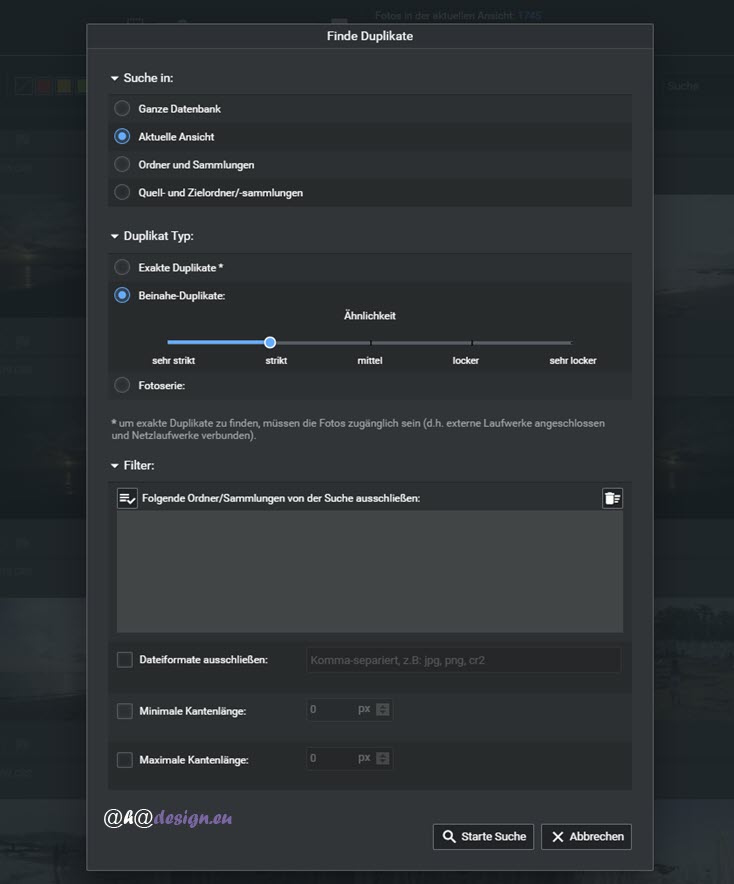
Als nächste Option kann der Duplikat-Typ definiert werden. Hier ist es möglich, nur ganz exakte Duplikate finden zu lassen. Das sind dann absolut identische Fotos mit gleichem Dateiformat, Auflösung und Qualität. Ebenso lassen sich Beinahe-Duplikate finden. Dabei müssen sich die Fotos bezüglich Pixelwerten, Auflösung oder Qualität nur ähnlich sein. Wie ähnlich die Fotos sein sollen, lässt sich mit einem Schieberegler von sehr strikt bis sehr locker einstellen.
Und dann gibt es auch noch die Möglichkeit, eine Fotoserie zu finden. Damit sind Fotos gemeint, die in schneller Folge oder im Burst-Modus aufgenommen wurden, wie der Tooltip verrät, wenn man mit der Maus über der Option Fotoserie verweilt. Auch die Fotoserie bietet einen Schieberegler an, mit dem sich der maximale zeitliche Abstand zwischen den Fotos von 0 Sekunden bis 8 Sekunden definieren lässt. So lassen sich recht schnell beispielsweise HDR-Belichtungsreihen oder auch zusammengehörige Aufnahmen für Fokusstacking usw. finden und anschließend z. B. in eine Sammlung übertragen.
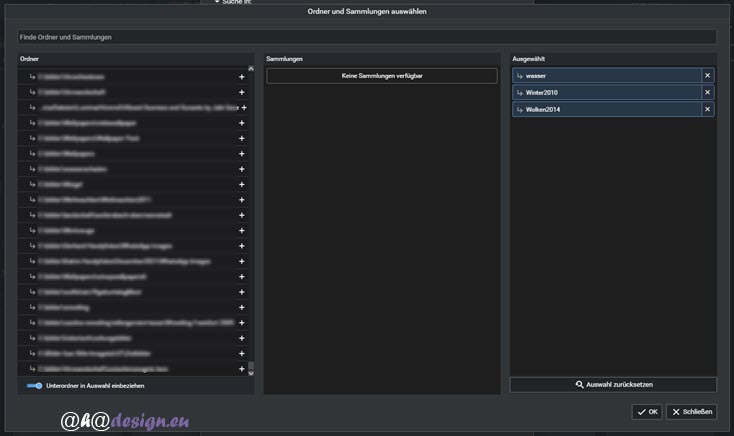
Es folgt die Möglichkeit, Ordner und Sammlungen von der Suche auszuschließen, wofür auf das linke Symbol geklickt wird. Damit legt sich ein weiteres Fenster über den Duplikatefinder, welches links alle Ordner und in der Mitte alle Sammlungen anzeigt. Die ausgewählten Ordner und Sammlungen werden in der rechten Spalte aufgelistet. Ganz unten in der linken Spalte lassen sich auch die Unterordner in die Auswahl miteinbeziehen. Mit einem Klick auf das Plus-Zeichen oder einfach auf den Pfad bzw. die Sammlungsbezeichnung, werden die Ordner in der rechten Spalte angezeigt. Zurück im Duplikatefinder kann der so erzeugte Filter über das rechte Symbol auch schnell wieder zurückgesetzt werden.
Und dann ist es über eine Checkbox auch noch möglich, gewünschte Dateiformate wie z. B. jpg, png oder cr2 von der Suche auszuschließen. Es folgen zwei Checkboxen für die Angabe der minimalen und der maximalen Kantenlänge von Fotos, die dann für die Suche berücksichtigt und nicht ausgeschlossen werden. Die Angabe kann nur in Pixel erfolgen. Mit einem Klick auf »Starte Suche« geht es los. Hier im Beispiel mit der aktuellen Ansicht und der strikten Suche nach Beinahe-Duplikaten.
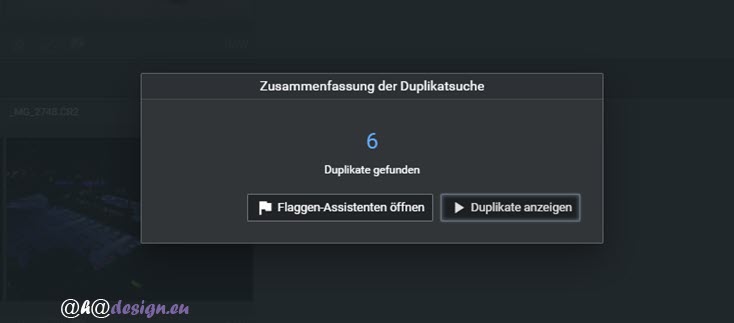
Das geht ganz fix in Sekundenbruchteilen. Es wird in diesem Fall ja auch nicht die gesamte Datenbank durchsucht. Es erscheint eine Zusammenfassung mit der Möglichkeit, den Flaggen-Assistenten zu öffnen. Dieser eröffnet mit einem Klick auf den entsprechenden Button viele Optionen für den Umgang mit den Duplikaten. Alternativ kann man sich auch gleich die Duplikate anzeigen lassen und nachträglich immer noch den Flaggen-Assistenten starten.
Der Flaggen-Assistent in Excire Foto 2022
Der Flaggen-Assistent öffnet sich wie bereits von den anderen Dialogen gewohnt, als überlagertes Fenster und standardmäßig mit den Voreinstellungen. Hier werden die vier Optionen geboten, alle Fotos außer RAW-Dateien oder alle JPGs deren kürzeste Seite kleiner als ein selbst definierter Pixelwert ist zurückzuweisen oder alle JPG/RAW-Paare oder JPGs mit der größten Auflösung zu akzeptieren. Hinter der Bezeichnung JPG befindet sich immer ein Sternchen.
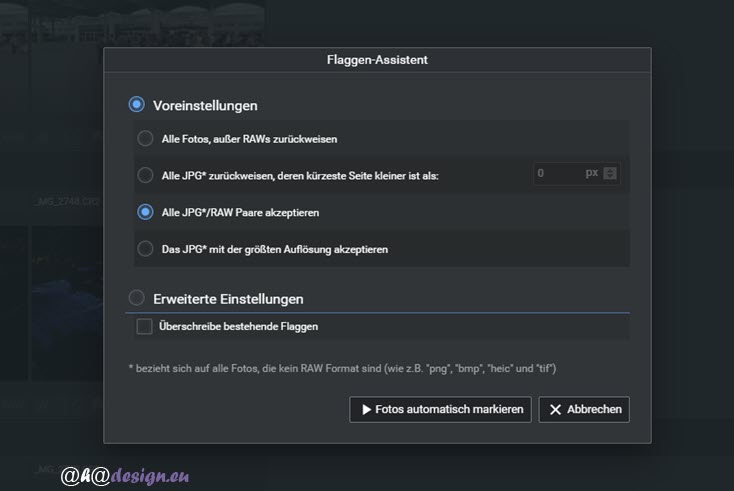
Dies bedeutet, dass auch Formate wie png, bmp, heic oder tif gemeint sind. Mit den Voreinstellungen lässt sich bereits grob vorgeben, welche Fotos mit einer Flagge zum Zurückweisen oder zum Akzeptieren versehen werden sollen, was gleich durchgeführt wird, wenn auf den unteren Button »Fotos automatisch markieren« geklickt wird. Über eine Checkbox unten kann noch bestimmt werden, dass alle bestehenden Flaggen überschrieben werden.
Mit dem Aktivieren der erweiterten Einstellungen klappen die Voreinstellungen sanft zu, was natürlich Platz spart. Nun gibt es oben die Möglichkeit, den Flaggentyp zum Akzeptieren oder zum Zurückweisen auszuwählen. Dann folgen diverse Optionen für die Markierung von RAW-Dateien und JPGs bzw. PNG, bmp usw. Zum Beispiel könnte man RAW-Dateien eine Akzeptierflagge zuweisen, zu denen auch ein JPG oder TIF gehört oder umgekehrt TIF-Dateien mit zugehörigem RAW akzeptieren oder auch ablehnen. Wie man hoffentlich gut an folgender Abbildung sieht, gibt es jede Menge Optionen, die darauf warten, ausprobiert zu werden.
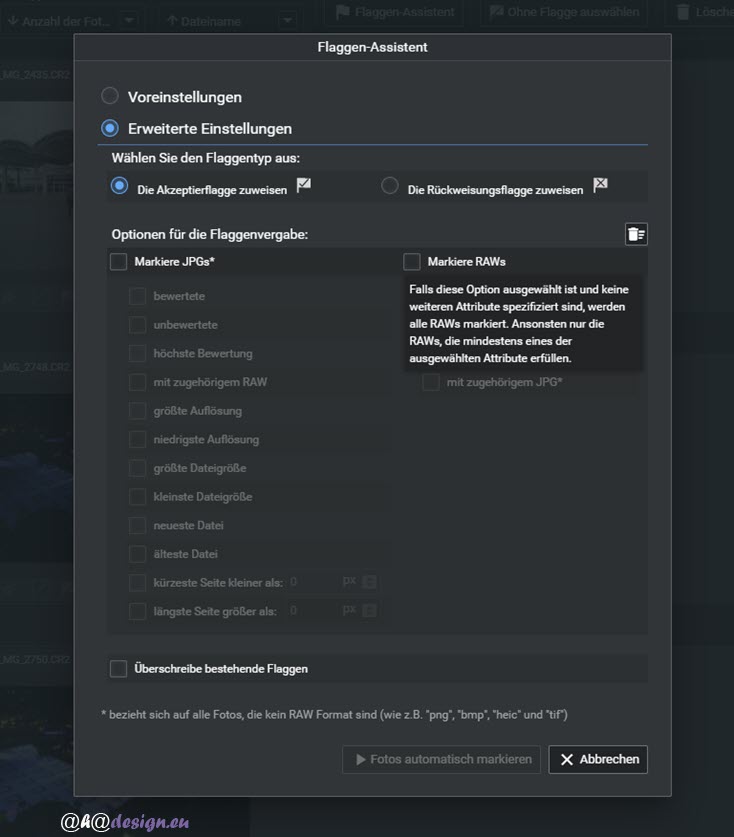
Für dieses Beispiel wird die Option gewählt, allen unbewerteten RAWs eine Rückweisungsflagge zuzuweisen.
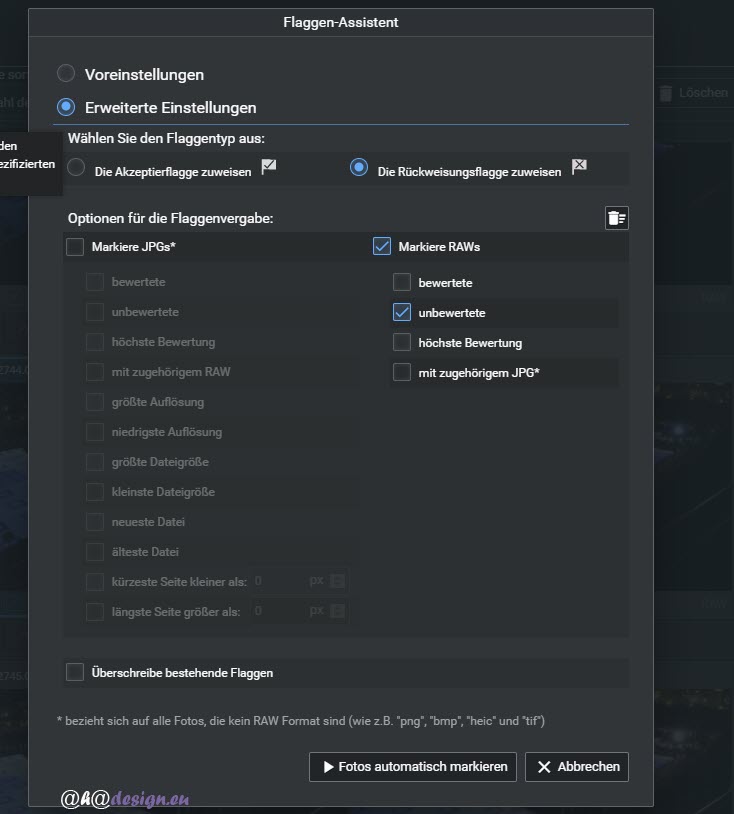
Es erscheint eine kurze Meldung mit der Anzahl an zugewiesenen Flaggen, die kurz bestätigt wird, worauf das Ergebnis im bekannten Miniaturenfenster zu sehen ist.
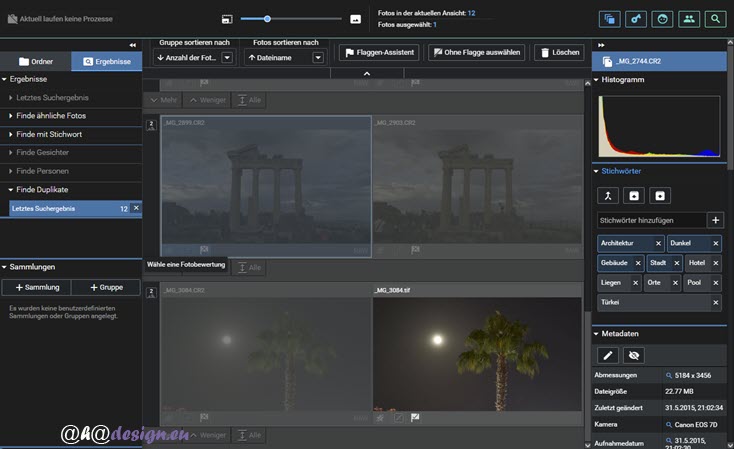
Bis auf die TIF-Datei haben hier nun alle RAWs eine Ablehnungsflagge. Links der Miniaturen befindet sich die Mengenangabe für die jeweiligen Duplikate. Oben in der Leiste über den Miniaturen kann der Flaggen-Assistent immer wieder erneut aufgerufen und Einstellungen verändert werden. Man kann also einfach herumprobieren, ohne etwas zu zerstören.
In der oberen Leiste gibt es dann noch diverse Filterungsmöglichkeiten wie die Auswahl aller Fotos ohne Flagge und es lassen sich Gruppen z. B. nach Anzahl der Rückweisungsflaggen oder Fotos nach Flagge, Auflösung usw. sortieren. Über den Löschen-Button öffnet sich zudem ein Dialog zum Löschen von abgewiesenen Fotos. Über das Kontextmenü der rechten Maustaste mit Klick auf das letzte Suchergebnis der Duplikate, können diese in eine Sammlung überführt werden. Natürlich kann man auch nur einzeln markierte Bilder aus dem Suchergebnis ebenfalls über die rechte Maustaste in eine Sammlung bringen. Ansonsten führen praktisch alle Wege auch immer über das obere Menü zum Ziel. Das scheint alles gut durchdacht zu sein und es funktioniert perfekt.
Fazit zu Excire Foto 2022
 Mit Excire Foto 2022 ist dem deutschen Unternehmen Pattern Recognition aus Lübeck ein herausragendes Update gelungen, das auf den ersten Blick gar nicht so umfangreich aussieht, wie es doch ist. Der Duplikatefinder ist eine hervorragende Unterstützung für jeden Bildverwalter. Bildbearbeiter haben endlich eine Unterstützung für Photoshop-Dateien und mit dem einstellbaren Grad der Ähnlichkeit ist die Suche nach ähnlichen Fotos und Personen für jeden Fotografen praktisch perfekt. Mit bis zu 50.000 Suchergebnissen bleibt zudem nichts mehr verborgen.
Mit Excire Foto 2022 ist dem deutschen Unternehmen Pattern Recognition aus Lübeck ein herausragendes Update gelungen, das auf den ersten Blick gar nicht so umfangreich aussieht, wie es doch ist. Der Duplikatefinder ist eine hervorragende Unterstützung für jeden Bildverwalter. Bildbearbeiter haben endlich eine Unterstützung für Photoshop-Dateien und mit dem einstellbaren Grad der Ähnlichkeit ist die Suche nach ähnlichen Fotos und Personen für jeden Fotografen praktisch perfekt. Mit bis zu 50.000 Suchergebnissen bleibt zudem nichts mehr verborgen.
Natürlich haben wir noch viele weitere Szenarien ausprobiert und die funktionieren alle sehr gut. Diese hier alle zu zeigen, würde jedoch den Rahmen sprengen. Die Tools und die Künstliche Intelligenz von Excire Foto 2022 leisten ganze Arbeit und mit jeder Version wird Excire Foto noch interessanter und besser. Damit ist Excire Foto 2022 nicht nur für alle Neueinsteiger sondern auch für Besitzer der Vorversion absolut empfehlenswert.






